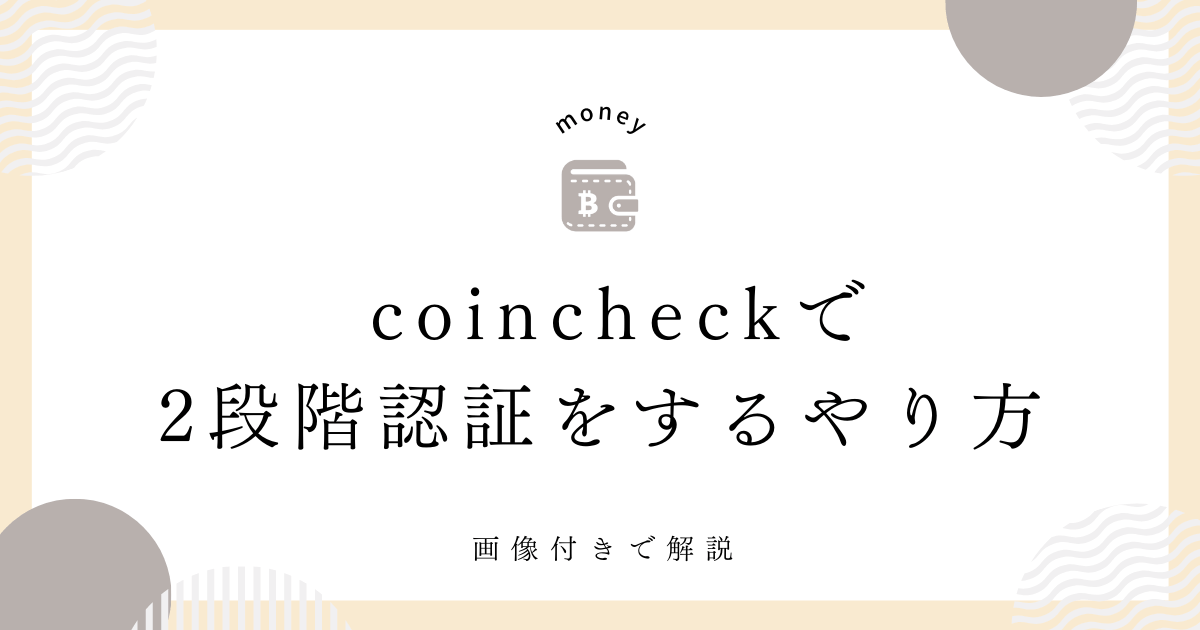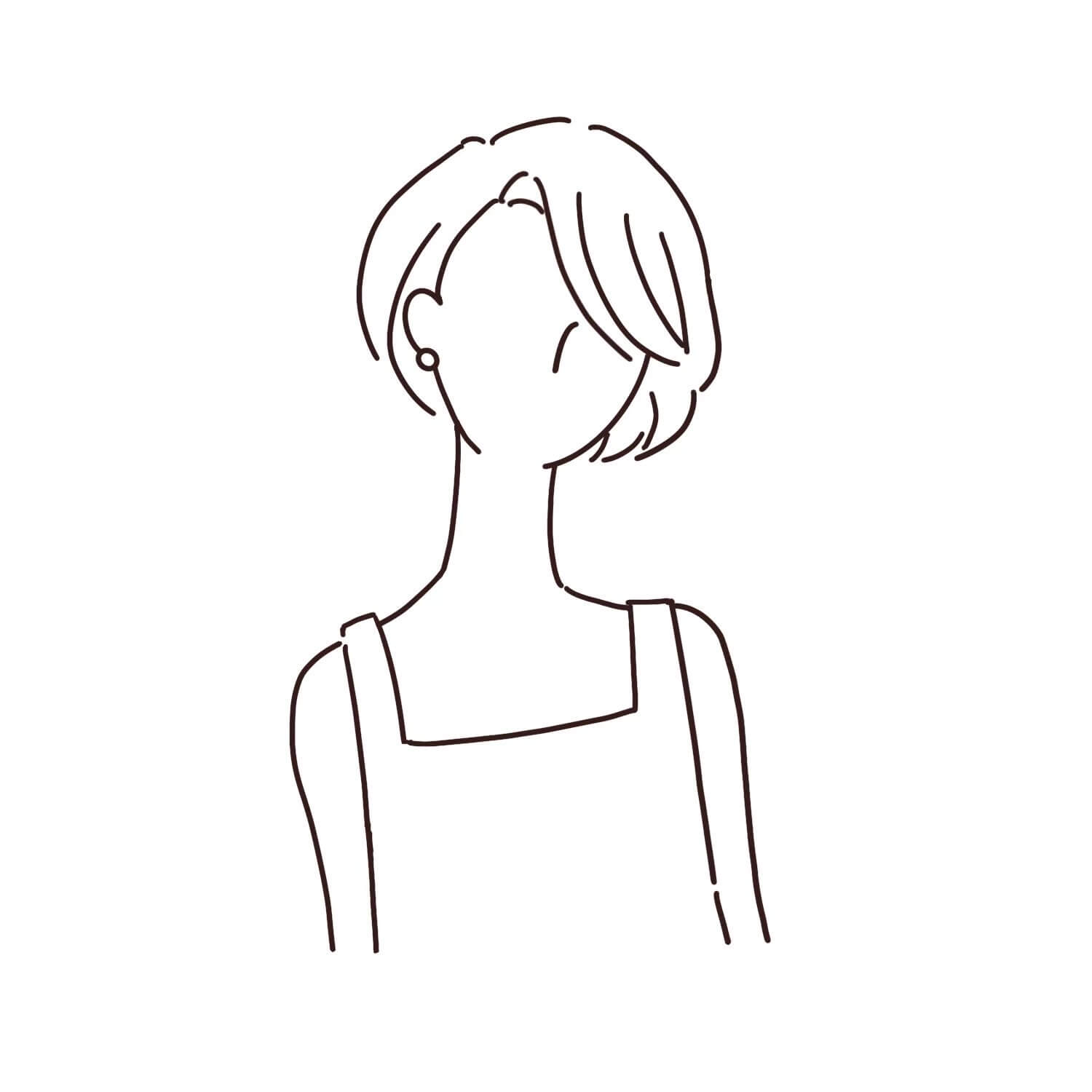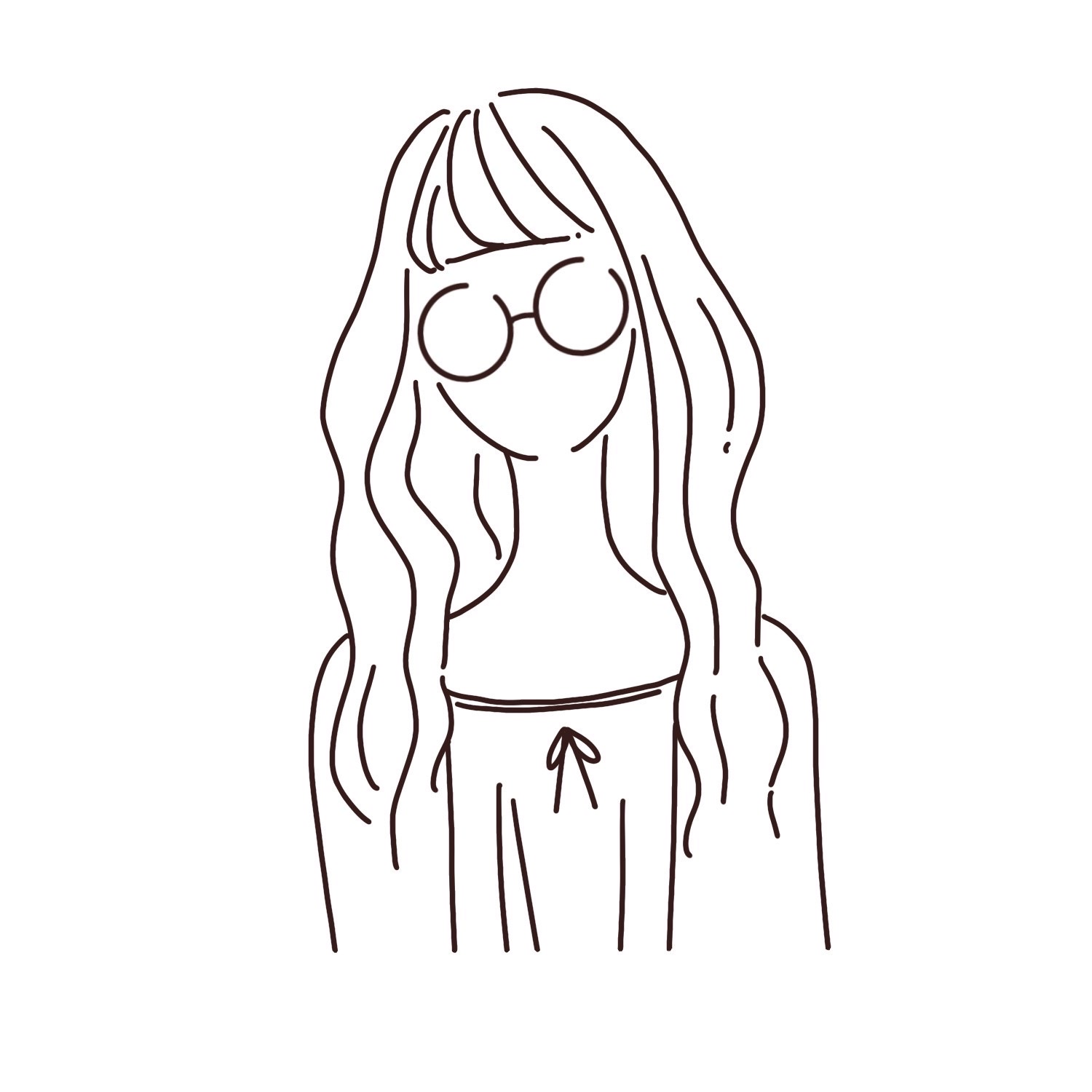- コインチェックの二段階認証のやり方
- Google Authenticatorでのやり方
コインチェックの口座を開設したら、すぐやっておきましょう!
まだコインチェックの口座を開設していない人は公式サイトでチェックしてみましょう。
コインチェックの2段階認証のやり方

コインチェック2段階認証がまだか不明
2段階認証ができていないかどうかは、ウォレットの右上の人型ボタンを押します。
するとアカウントに飛びます。
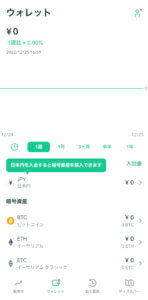
2段階認証が未設定の場合、一番上に赤く表示されます。
さらにセキュリティのところも2段階認証未設定という表示が出ます。
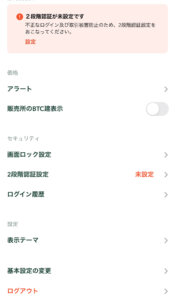
コインチェックの口座開設をしただけでは、2段階認証は設定されていません。
コインチェックの2段階認証アプリ
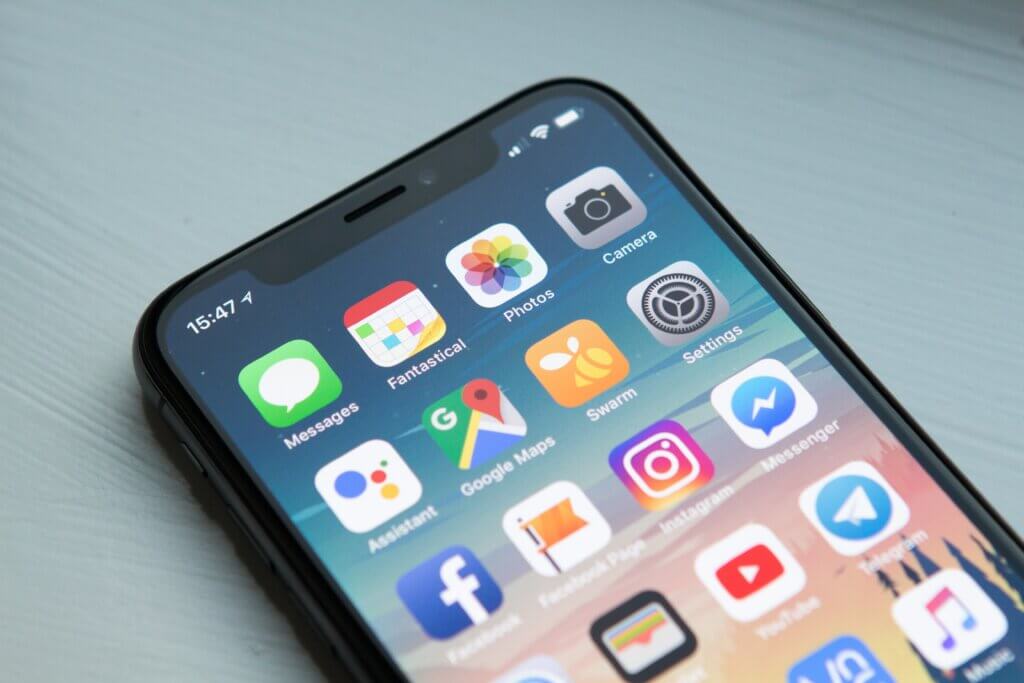
GoogleAuthenticatorを入れる
2段階認証には色んな方法がありますが、この記事ではGoogle Authenticatorのアプリを使います。
2段階認証設定を押す前に、先にアプリをインストールしておきましょう!
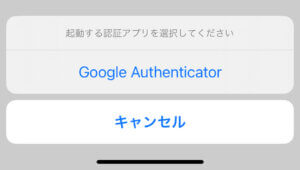
アプリを選択するとキーが出ます。
あとで必要になります。
2段階認証のセットアップの方法
続いてGoogle Authenticatorのアプリを開きます。
右下に虹色で+のボタンがあるので、ボタンを押します。
- QRコードをスキャン
- セットアップキーを入力
上の2通りから2段階認証の設定ができます。
今回は下の「セットアップキーを入力」を押します。
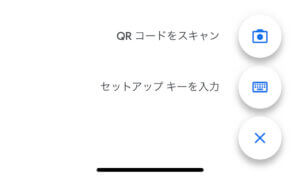
すると下の画面が出ます。
アカウント名には、自分がわかるアカウント名を入れます。
キー名には、先ほどのコインチェックで確認したキーを入力します。
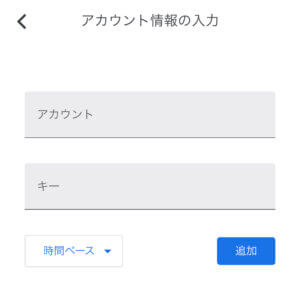
入力後に右下の追加ボタンを押すと、無事アプリに追加されます。
私の設定は時間ベースにしているので、時間で認証キーが変わる設定にしています。
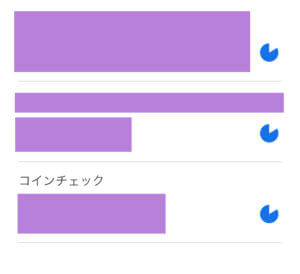
無事2段階認証が終わると、アプリの方で完了したと報告が出ます。

コインチェック2段階認証まとめ
コインチェックの2段階認証は終わりましたか?
認証を求められたら、Google Authenticatorアプリを開いてキーを確認します。
そしてコインチェックにキーを入力すれば認証されるようになります。
当サイトで使用する「仮想通貨」は暗号資産を指します。